在我们使用电脑上网的过程中,有时会遇到一些错误提示,其中之一就是“宽带651错误”。这个错误提示意味着电脑无法正常连接宽带,给我们的网络使用带来了一定...
2025-07-24 108 宽带错误
在使用电脑设置宽带时,有时可能会遇到错误代码651的问题,导致无法连接互联网。本文将介绍如何解决这一问题,确保您能够顺利上网。
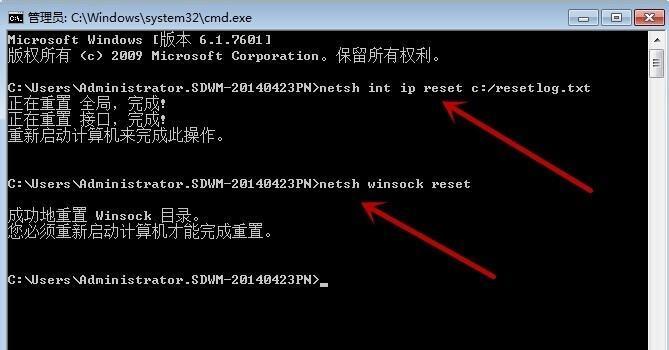
1.了解错误代码651的含义和原因

错误代码651通常表示宽带连接出现了问题,可能是由于驱动程序、网络设置或者硬件设备等因素引起。
2.确认设备驱动程序是否正常
打开设备管理器,检查网络适配器的状态,确保驱动程序已正确安装且没有出现异常。

3.检查网络线缆和连接口是否损坏
确保网络线缆连接稳固,没有断裂或者损坏,并检查连接口是否松动或者脏污。
4.重置网络设置
进入控制面板,点击“网络和共享中心”,选择“更改适配器设置”,右击宽带连接,选择“禁用”后再重新启用。
5.禁用第三方安全软件的防火墙
有时防火墙会阻止网络连接,禁用第三方安全软件的防火墙后再次尝试连接宽带。
6.更新宽带驱动程序
访问宽带供应商的官方网站,下载并安装最新的宽带驱动程序,确保与操作系统兼容。
7.检查宽带账号和密码是否正确
确认输入的宽带账号和密码是否正确,有时输入错误会导致连接问题。
8.重新启动宽带设备
关闭电脑和宽带设备,等待几分钟后重新启动,尝试重新连接宽带。
9.修改宽带拨号设置
进入网络和共享中心,选择“设置新的连接或网络”,依照宽带供应商提供的设置信息进行修改。
10.检查系统中的网络服务是否启动
打开“运行”窗口,输入“services.msc”,检查DHCP客户端和PPPoE服务是否正在运行。
11.修复网络连接问题
打开“命令提示符”窗口,输入“netshintipreset”,按回车键后重启电脑。
12.清除DNS缓存
打开“命令提示符”窗口,输入“ipconfig/flushdns”,按回车键后重启电脑。
13.检查宽带设备的设置
进入宽带设备的管理界面,确认设置是否正确,如PPPoE拨号方式、VLANID等。
14.检查系统更新和安全软件
确保操作系统和安全软件是最新版本,并进行必要的更新和升级,以确保系统稳定性和网络安全性。
15.寻求专业技术支持
如果以上方法无法解决问题,建议联系宽带供应商或寻求专业技术支持,以获取更准确的解决方案。
通过对宽带错误651的原因进行分析,并提供了一系列解决方法,相信读者能够快速解决该问题,享受流畅的上网体验。如果问题仍然存在,建议寻求专业技术支持,以避免延误时间和增加不必要的麻烦。
标签: 宽带错误
相关文章

在我们使用电脑上网的过程中,有时会遇到一些错误提示,其中之一就是“宽带651错误”。这个错误提示意味着电脑无法正常连接宽带,给我们的网络使用带来了一定...
2025-07-24 108 宽带错误
最新评论